ip地址怎么自动获取 如何将电脑IP地址设置为自动获取
更新时间:2024-05-13 10:07:02作者:yang
在网络连接设置中,IP地址的获取方式有两种:手动设置和自动获取,自动获取IP地址能够更方便快捷地连接到网络,省去了用户手动输入的麻烦。要将电脑IP地址设置为自动获取,只需在网络连接属性中选择获取IP地址自动获取选项即可。这样电脑将会自动向路由器请求IP地址,实现网络连接的自动配置。这种设置方式不仅简单易用,而且能够确保网络连接的稳定和顺畅。
步骤如下:
1.首先打开点击的“控制桌面”,如下图
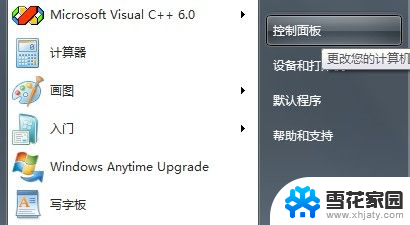
2.然后找到“网络和Internet”,点击它,如下图

3.然后点击“网络和共享中心”,如下图

4.然后在跳出的窗口中找到“更改适配器设置”,如下图
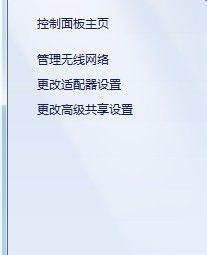
5.然后在跳出的窗口中找到“无线网络连接”,右击它。点击“属性”,如下图
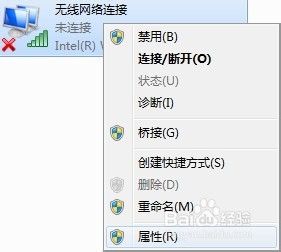
6.然后在跳出的窗口中找到“Internet协议版本4”,选中它,如下图
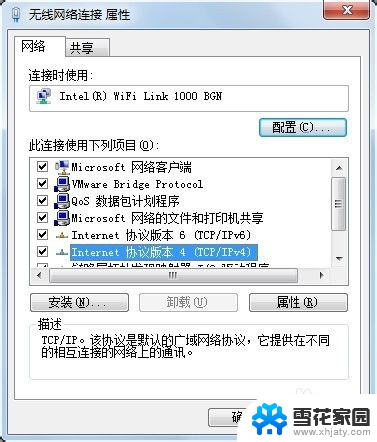
7.然后点击下方的属性,如下图
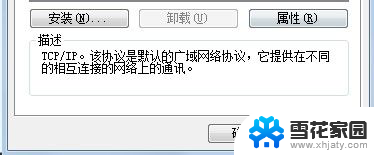
8.然后按照下图进行配置,如下图
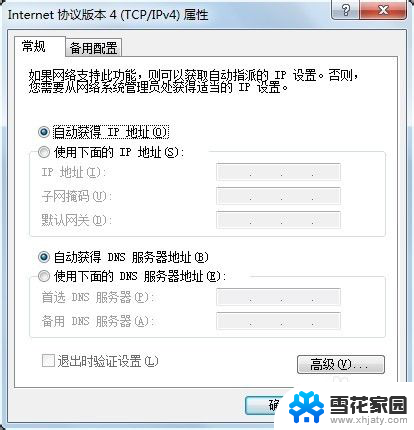
9.然后点击确定,那么网络就会自动获取IP地址啦!!
以上就是IP地址如何自动获取的全部内容,如果还有不懂的用户,可以根据小编的方法来操作,希望能够帮助到大家。
ip地址怎么自动获取 如何将电脑IP地址设置为自动获取相关教程
-
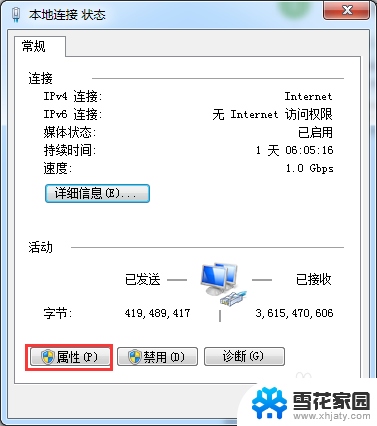 电脑不能自动获取ip地址怎么办 电脑网络故障无法自动获取IP地址
电脑不能自动获取ip地址怎么办 电脑网络故障无法自动获取IP地址2024-04-14
-
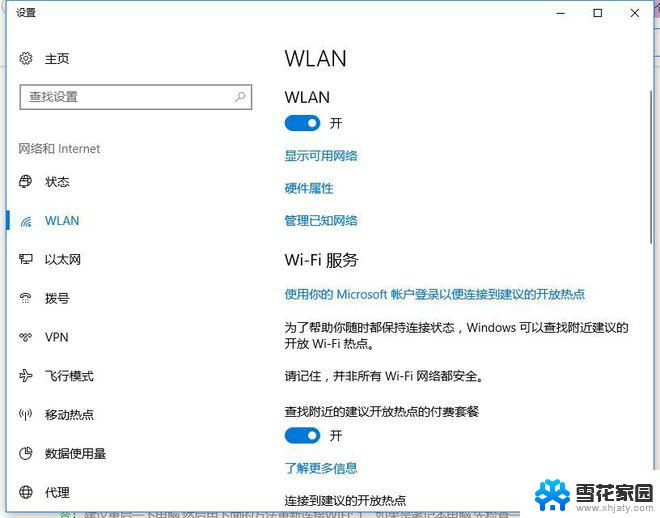 wifi无ip地址怎么办 wifi无法获取ip地址怎么办
wifi无ip地址怎么办 wifi无法获取ip地址怎么办2024-06-24
-
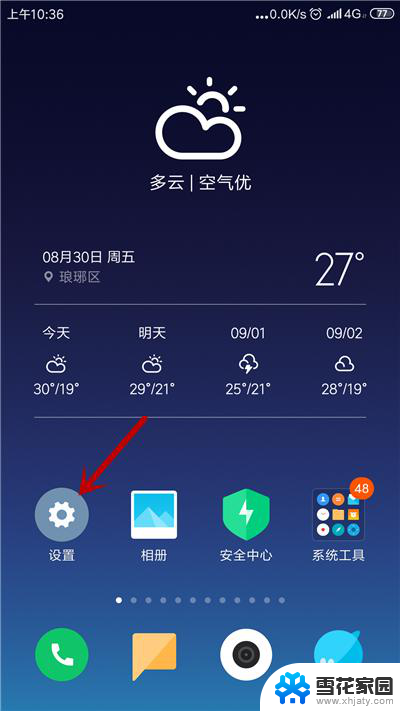 无线网显示正在获取ip地址怎么办 解决手机无法连接wifi获取IP地址问题
无线网显示正在获取ip地址怎么办 解决手机无法连接wifi获取IP地址问题2025-04-04
-
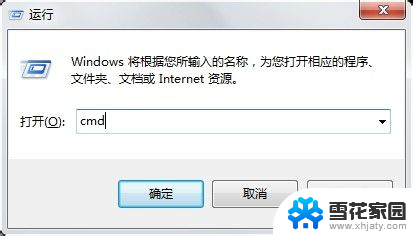 怎么查看内网ip地址 怎么查看自己电脑的IP地址命令
怎么查看内网ip地址 怎么查看自己电脑的IP地址命令2024-01-25
- 电脑ip设置怎么设置 如何设置电脑IP地址为静态IP
- 如何设置打印机的ip地址 打印机IP地址和端口设置方法
- 路由器通用ip地址 如何设置无线路由器IP地址
- 电脑怎样更改ip地址 电脑IP地址如何更改
- 网络的ip地址怎么找到 如何查看电脑的IP地址
- 本机ip地址查询电脑 电脑如何查看本机IP地址
- 电脑怎么看是windows几的 如何确定电脑系统是Windows几
- 联想小新系统重置 联想小新笔记本系统重置密码
- nvidia怎么打开录制 NVIDIA显卡录像功能怎么打开
- 华为mate30怎么调声音大小 华为mate30怎么调整铃声音量
- 电脑频繁重启无法开机 电脑无法开机怎么解决
- 微信删除的号码怎么找回来 怎样找回被删除的微信联系人
电脑教程推荐